如何在亿图图示中创建双向箭头
1、打开亿图图示软件,进入它的主界面;

2、点击基本绘图,找到并双击箭头;
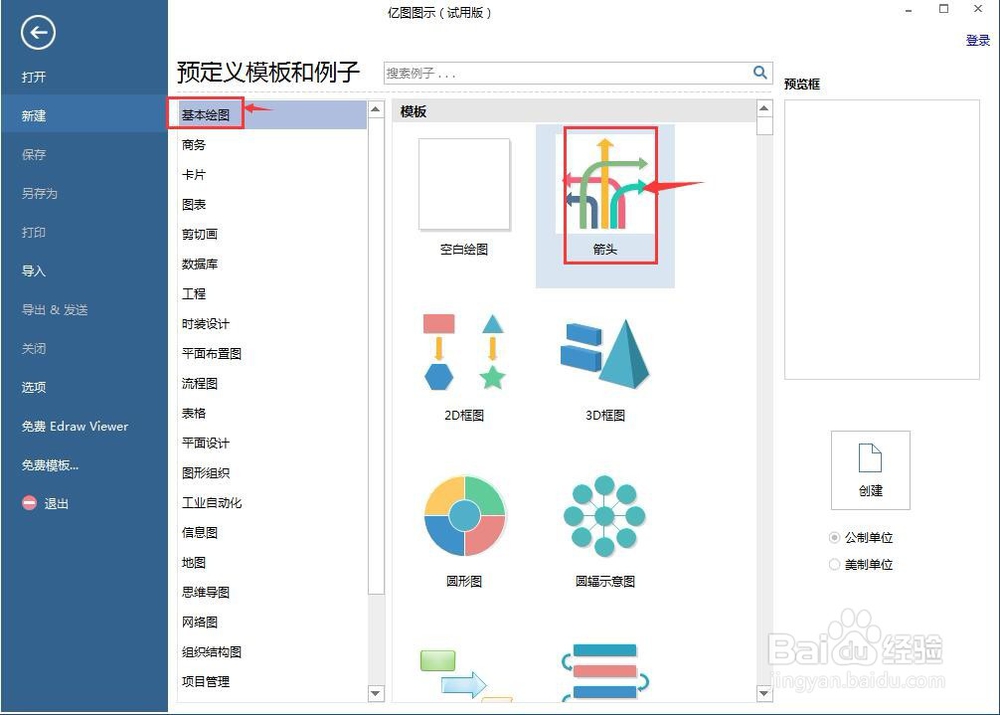
3、进入符号库的箭头形状库中;
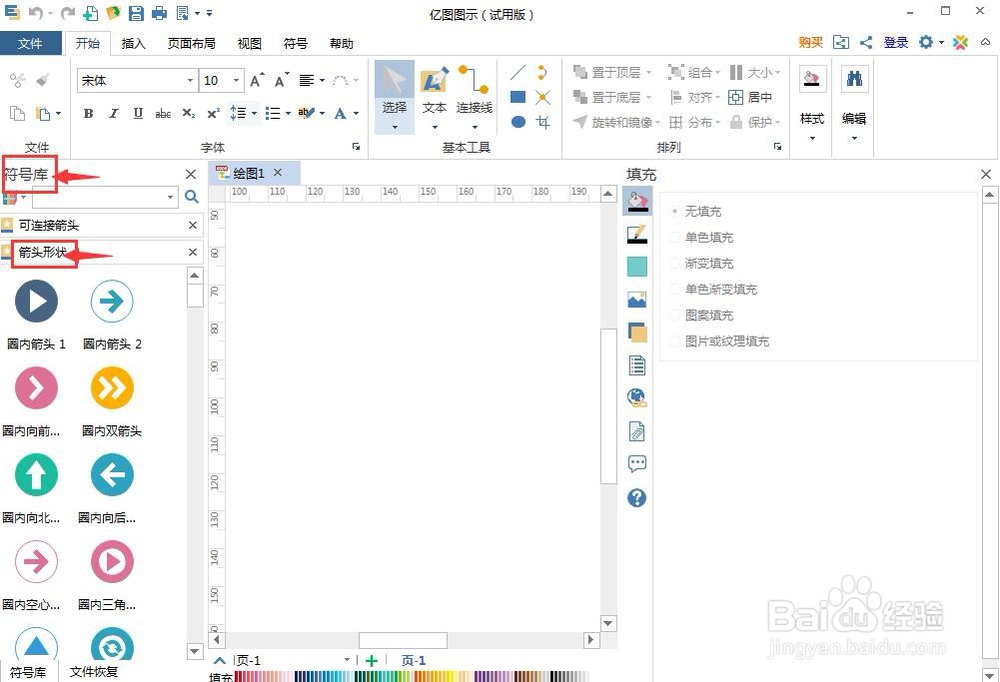
4、找到并选中需要的双向箭头;
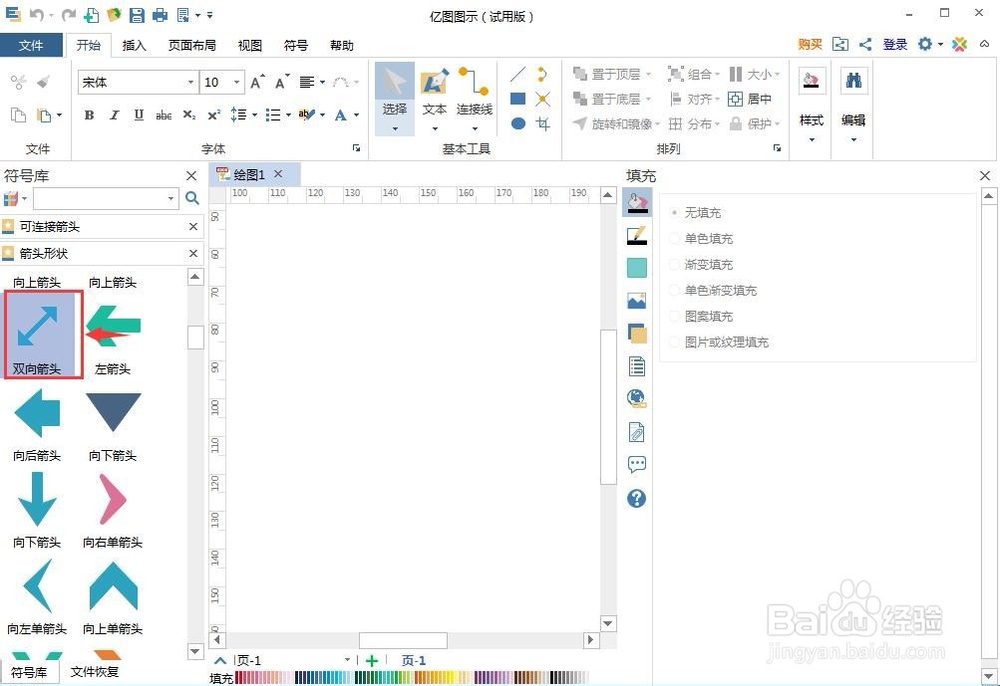
5、用鼠标将它移到编辑区中;
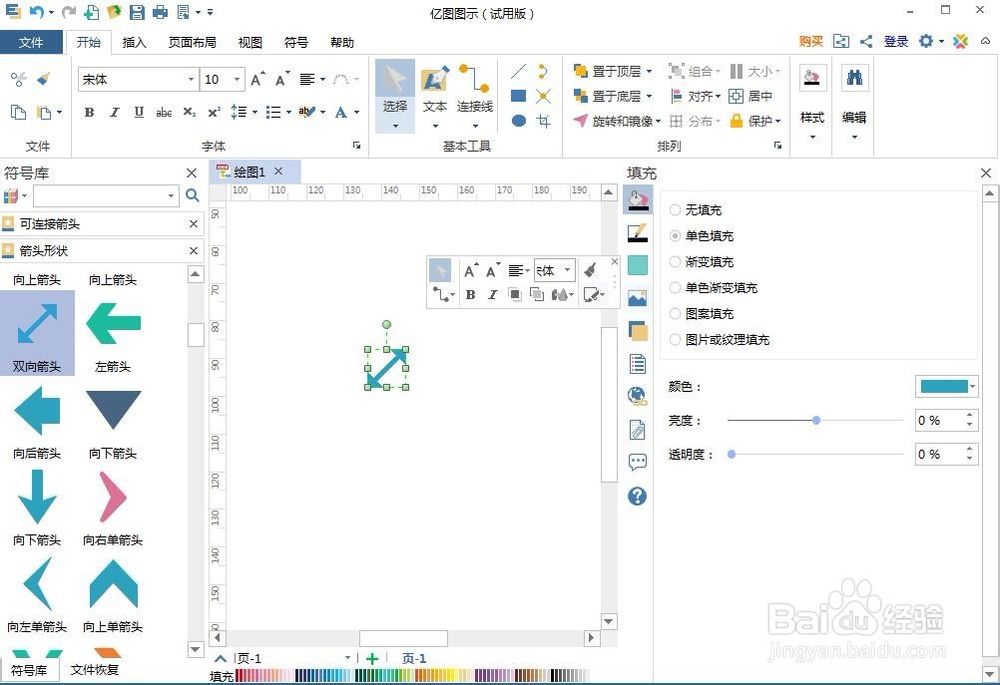
6、用鼠标移动右下角的小矩形,向外移动,将箭头变大;
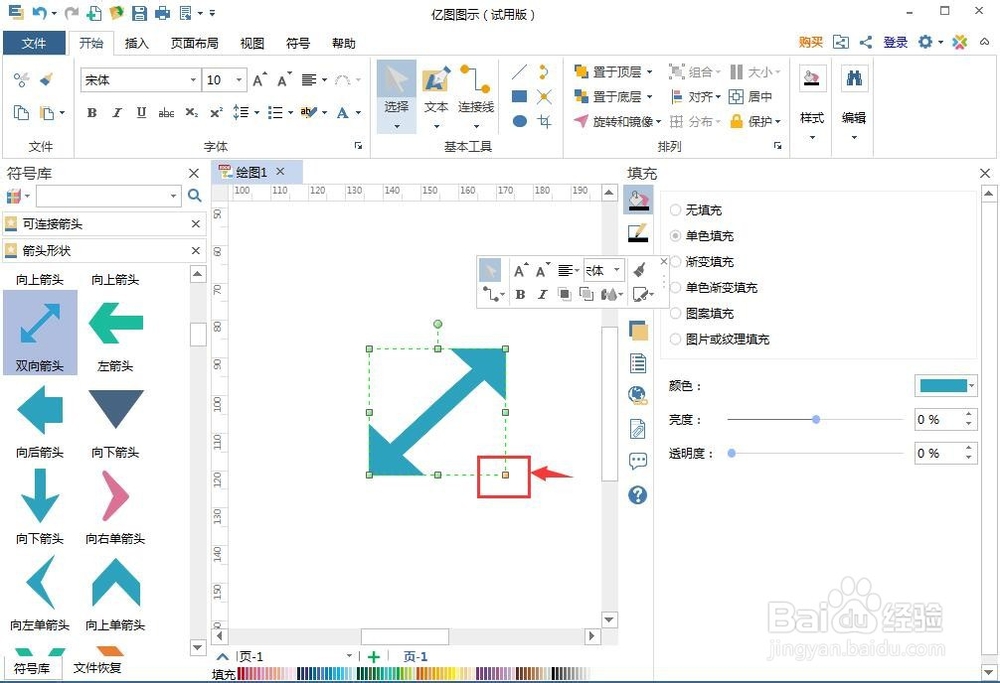
7、点击单色填充,选择需要的颜色;
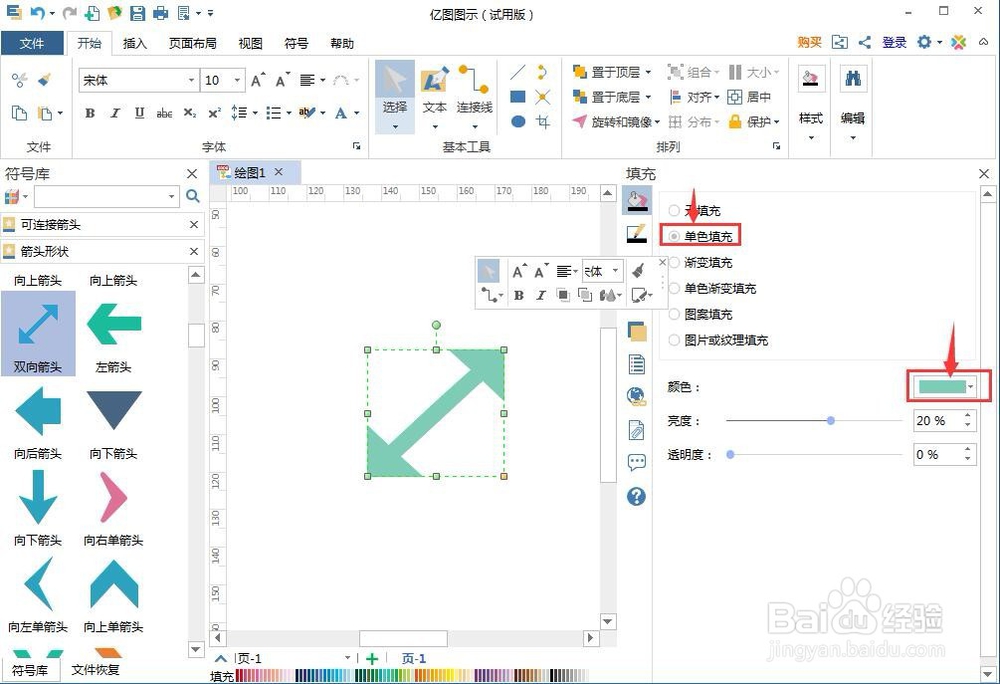
8、我们就在亿图图示中创建好了需要的双向箭头。

声明:本网站引用、摘录或转载内容仅供网站访问者交流或参考,不代表本站立场,如存在版权或非法内容,请联系站长删除,联系邮箱:site.kefu@qq.com。
阅读量:159
阅读量:61
阅读量:148
阅读量:139
阅读量:108